win7系统无法连接网络怎么办
win7系统无法连接网络怎么办?网络是电脑必不可少的组成部分,如果网络无法连接的话,用户就无法进行各种网络浏览等功能,那么怎么修复网络无法连接这个问题呢?一起来学习下具体的方法教程。

更新日期:2023-08-18
来源:系统之家
Win7系统安全模式进入不了如何处理?安全模式是Windows系统的一种启动模式,它仅加载最基本的驱动程序和服务,以便用户可以进行故障排除和修复。有时我们可能会在Win7系统中,遇到无法进入安全模式的情况。当我们尝试进入安全模式却失败时,可能会感到困惑和不安。以下小编给大家怎么处理无法进入Win7系统安全模式的问题。
处理方法:
方法一:
1. 打开运行窗口输入msconfig命令进入系统配置策略界面。
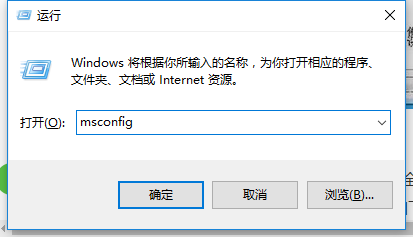
2. 切换到Boot选项卡,选中Safe Boot并最小化两个项目,然后单击OK按钮。
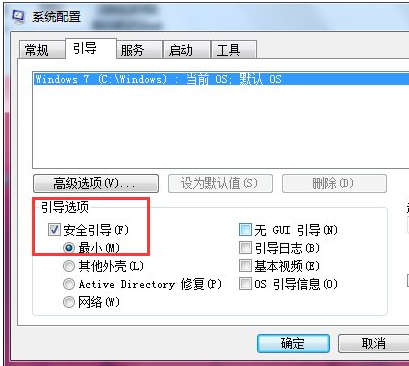
3. 清除安全模式界面中的安全启动选项,以启用Windows操作系统的正常启动。
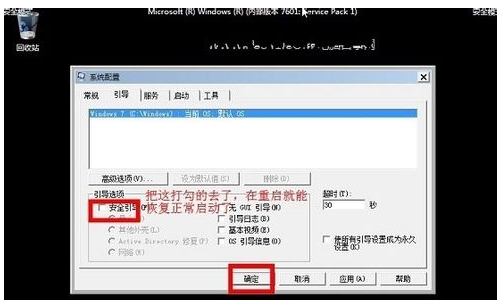
方法二:
1. 您还可以通过修改注册表来修复安全模式。
2. 在运行窗口输入Regedit进入注册表编辑界面。
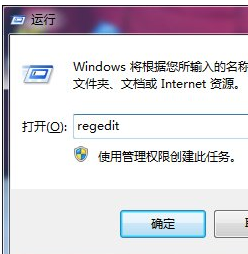
3. 转到HKEY_LOCAL_MACHINE SYSTEM CurrentControlSet Control SafeBoot,在那里你可以请参阅最小和网络项目。
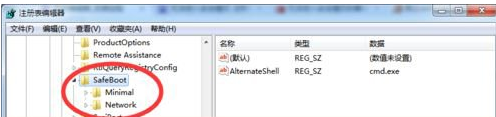
4. 将最小和网络项目重命名为Minimal1和Network1。
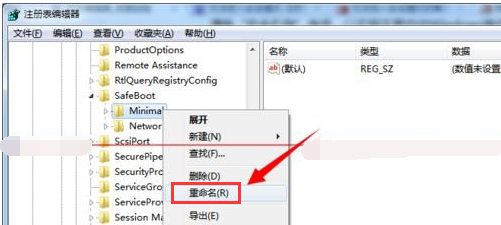
方法三:
1. 用相关软件以安全模式修复启动失败,可以直接从百度下载工具到USB监控系统下载此工具。
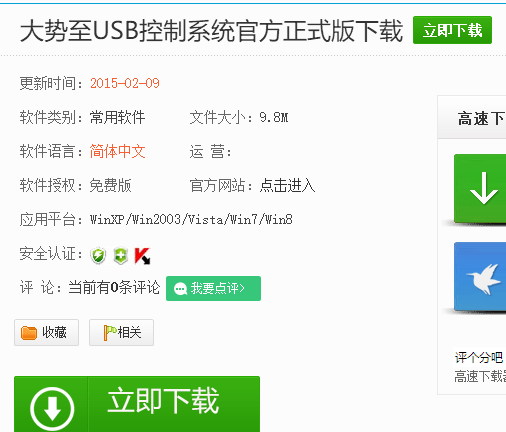
2. 在弹出程序的主界面中,选择禁用安全模式项目,禁用计算机以显示安全模式启动菜单界面。
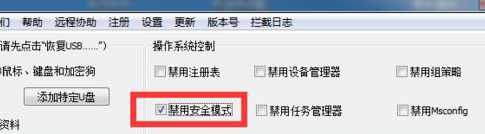
3. 然后清除该复选框以禁用安全模式项。完成此设置后,将禁用安全模式。按F8键,即可进入安全模式。
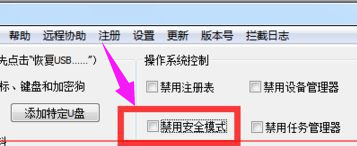
4. 设置完成后,单击“退出软件”按钮关闭该工具,当然之前的设置仍然有效。
win7系统无法连接网络怎么办
win7系统无法连接网络怎么办?网络是电脑必不可少的组成部分,如果网络无法连接的话,用户就无法进行各种网络浏览等功能,那么怎么修复网络无法连接这个问题呢?一起来学习下具体的方法教程。

win7如何清理注册表残留
win7如何清理注册表残留?通过用户卸载软件没办法全部的清理干净,会在注册表残留一些信息,这些信息如果不及时清理的话,容易影响到系统的运行,那这些残留要怎么彻底清理呢?以win7为例,一起来看看操作吧。

Win7麦克风说话没声音怎么解决?Win7麦克风说话没声音解决方法
一些朋友使用Win7电脑的麦克风说话的时候发现无法录入声音,这是怎么回事呢?有几个可能的原因要考虑到,比如声卡硬件是否有问题,或者软件的设置问题,亦或是麦克风接口接触不良,总之先要排查一下,下面带来Win7麦克风说话没声音解决方法,希望可以帮到各位朋友。

Win7登录界面背景图片怎么更改?
许多经常使用Win7电脑的朋友想要给电脑整些不一样的感觉,就比如更换登录界面的背景图,这样不仅登录的时候可以看到,锁屏时其实也可以看到。那么下面就来讲讲如何修改登录界面的背景图片。

Win7连接共享打印机出现错误代码0x80070035怎么解决?
共享打印机是办公室里经常使用的方法,可以让多台计算机公用一台打印机,设置的方法非常简单方便,不过有时候也会出现一些问题,就比如提示“Windows无法访问共享文件夹,错误代码0x80070035,找不到网络路径”,这该怎么办?下面就是具体的解决方法。

Win7系统受损的修复方法分享
在我们平常电脑的使用中,有时候会由于各种问题导致系统出现受损的情况,那么系统受损怎么恢复呢?如果是驱动程序更新导致的问题,我们可以在安全模式下进行恢复。下面就来看看小编是如何操作的吧。

Win7文件夹变绿显示没有权限的解决方法
Win7文件夹变绿显示没有权限怎么办?在我们平常电脑的使用中如果有文件夹名称变绿了,无法进行操作的情况,那就是文件夹被加密了,那么对于这种情况应该如何解决呢?下面来看看详细的操作方法吧!

Win7系统安装程序被360安全卫士阻止了的解决方法
360安全卫士在我们平常电脑的使用中有着清理系统的病毒和电脑的垃圾,以及保护电脑的安全的作用,但是近期Win7用户反映说自己在安装程序的时候被360安全卫士阻止了,这是怎么回事?不要着急,下面小编就给大家分享一下详细的解决方法。遇到同样问题的用户注意了。

Win7系统不能上网解决方法
Win7系统不能上网怎么办?对于这种情况我们应该如何解决呢?如果你也有同样的困扰,不妨来看看下面这篇小编带来的详细的Win7系统不能上网解决方法吧,希望对你有所帮助哦。

Win7没有无线网络选项的解决方法
近期有部分Win7用户反映自己的电脑在更新完系统之后没有了无线网络选项,对于这种情况很是苦恼,不知道应该如何解决。对于这种情况我们应该如何解决呢?如果你也有同样的困扰,不妨来看看下面这篇小编带来的详细的解决教程吧,希望对你有所帮助哦。

Win7压缩文件损坏的修复方法
我们经常在电脑上下载下来的文件大部分都是离不开压缩文件的,但是近期有部分用户遇到了系统提示压缩文件损坏的情况。那么有没有什么办法恢复呢?下面小编就给大家分享一下详细的解决方法。遇到同样问题的用户注意了。

让Win7右键显示隐藏文件的方法
有一些朋友希望把显示隐藏文件的功能添加到右键菜单上,既然大家想要学习,那么系统部落小编就来教大家,操作相对来说有点麻烦。接下来就是Win7右键显示隐藏文件选项的设置方法。

Win7硬件加速在哪?win7系统硬件加速设置
Win7系统用着挺不错的,许多朋友都很喜欢,但是大家在运行某些大型软件或者游戏的时候,会觉得运行不够畅快,想要启用硬件加速来解决这个问题,但是具体应该怎么操作呢?下面提供的就是win7硬件加速设置方法。

为什么Win7系统任务管理器显示不全?
一些朋友发现自己打开的任务管理器界面显示的内容不全,导致有些东西没法查看,这里小编来教大家把任务管理器里面没显示的内容给显示出来,解决的方法如下。

Win7软件打不开无响应解决方法
有不少Win7系统用户电脑在开机之后表示所有软件都无响应,打不开,碰到了这种问题该如何解决呢?遇到相同问题的小伙伴快来看看解决方法吧。
